Neovisno imate li samo nekoliko kontakata, njih nekoliko stotina ili više od tisuću, ponekad ćete htjeti potražiti kontakt, a da se pritom ne morate pomicati po dugom popisu kontakata. Osobe i kontakte u programu Outlook možete potražiti na nekoliko načina.
Kontakt možete potražiti na nekoliko različitih načina. Možete upotrijebiti okvir Pretraži osobe na vrpci u bilo kojoj mapi programa Outlook, pretraživati tijekom sastavljanja nove poruke ili sastanka ili pretraživati u oknu Osobe programa Outlook (prije je to bila mapa Kontakti).
Traženje kontakta pomoću okvira Pretraži osobe na vrpci
To je najbrži i najjednostavniji način pronalaženja kontakta. Pokazivač postavite u okvir Pretraži osobe, a zatim počnite upisivati prvih nekoliko slova imena ili adrese e-pošte osobe. Dok upisujete, Outlook će neprekidno sužavati pretraživanje. Ako, na primjer, upišete slovo t, Outlook će prikazivati rezultate kao što su Toni, Tereza i Tanja. Ako upišete ta, Outlook će dodatno suziti taj popis i prikazati Tanja.
Traženje kontakta prilikom sastavljanja nove poruke
Kada u novoj poruci odaberete gumbe Prima, Kopija i Skrivena kopija, Outlook će prikazati vaš zadani adresar. Ako imate račun za Exchange ili Microsoft 365, to je globalni popis adresa vaše tvrtke ili ustanove. Ako koristite POP ili IMAP račun, vidjet ćete mapu Kontakti.
Ako koristite više mapa s kontaktima ili adresara, možete koristiti padajući izbornik ispod adresara da biste odabrali kontakte. Kada ih odaberete, vidjet ćete abecedni popis kontakata sortiran po imenima.
Napomena: U siječnju 2024. Microsoft je promijenio servis Microsoft 365 da bi ograničio pregledavanje bilo kojeg popisa mrežnih adresa na najviše 500 objekata. Promjena ne utječe na pregledavanje izvanmrežnih adresara. Dodatne pojedinosti o toj promjeni potražite u odjeljku "Prikaz adrese Lists u programu Outlook i Outlook na webu" na https://learn.microsoft.com/en-us/exchange/address-books/address-lists/address-lists.
Da biste pretraživali, u okvir Pretraži upišite dio imena kontakta, a zatim odaberite Idi. Da biste pretraživali po drugim poljima, uključujući odjel, telefon i mjesto, odaberite izborni gumb Više stupaca. Kada Outlook prikaže popis kontakata, dvokliknite kontakt koji želite dodati u okvir Prima ili odaberite kontakt, a zatim kliknite Prima, Kopija ili Skrivena kopija da biste kontakt dodali u odgovarajući okvir.
Traženje kontakta u oknu Osobe
-
Pri dnu zaslona odaberite Osobe.
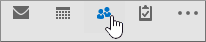
-
Postavite pokazivač u okvir Pretraživanje kontakata, koji se nalazi iznad popisa kontakata.
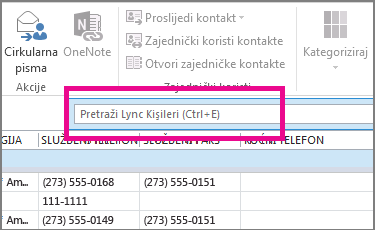
Napomena: Okvir Pretraži kontakte pri vrhu popisa kontakata razlikuje se od okvira Pretraži osobe u gornjem desnom kutu vrpce aplikacije Outlook. Okvir Pretraži osobe pretražuje samo imena i adrese e-pošte. Okvir Pretraži kontakte pretražuje telefonske brojeve, adrese, nazive tvrtki itd.
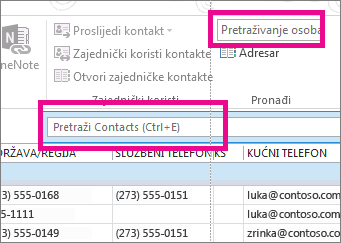
-
Unesite ime osobe ili neki drugi podatak po kojem želite pretraživati, kao što je telefonski broj ili naziv tvrtke.
Savjet: Možete pretraživati sve podatke ili dio njih. Na primjer, ako tražite osobu koja se zove Jan Horvat, upišite cijelo ime ili samo "hor", što predstavlja prva tri slova prezimena te osobe.
-
Outlook će rezultate pretraživanja prikazati u obliku kartice s fotografijom kontakta, adresom e-pošte, adresom tvrtke ili kućnom adresom te telefonskim brojevima. U rezultatima pretraživanja odaberite željenu osobu.
Napomena: Dok upisujete, Outlook će sužavati rezultate pretraživanja. Ako, na primjer, upišete slovo J, Outlook će prikazati rezultate koji sadrže imena Jagoda, Jasna, Janko i Joško Ako upišete Ja, Outlook će prikazati rezultate koji sadrže imena Jagoda, Jasna i Janko u svim poljima, uključujući naziv tvrtke, adresu e-pošte i fizičku adresu.
Sužavanje pretraživanja
Prilikom pretraživanja prikazuje se prevelik broj rezultata ili djelomične informacije? Preporučujemo da preciznije odredite pretraživanje. Kada na kartici Osobe odaberete okvir Pretraživanje osoba, prikazat će se kartica Alati za pretraživanje.
Savjet: Karticu Alati za pretraživanje možete otvoriti i pritiskom tipki Ctrl + E.
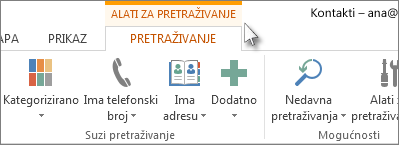
Kartica Alati za pretraživanje sadrži razne mogućnosti koje olakšavaju sužavanje pretraživanja, uključujući sljedeće grupe mogućnosti:
-
Opseg Promijenite mape koje želite pretraživati.
-
Dodatni kriteriji Pretražujte osobe čiji podaci o kontaktu sadrže telefonske brojeve ili neke druge određene vrste podataka.
-
Mogućnosti Koristite prethodna pretraživanja ili promijenite napredne mogućnosti pretraživanja.










